Déformater une clé USB: Oui, c’est possible !
- Accueil
- Astuces
- Récupération de données
- Déformater une clé USB: Oui, c’est possible !
Résumé
Il est possible de récupérer les données d'une clé USB sur un PC Windows si elle a été formatée en utilisant la méthode de formatage rapide, qui supprime uniquement les tables d'adressage et non les données elles-mêmes. La récupération des données n'est pas possible si la clé USB a été formatée en utilisant les méthodes de formatage complet ou sécurisé, car ces méthodes écrasent complètement les données. L'option de formatage rapide est le paramètre par défaut sous Windows, augmentant la probabilité qu'un formatage rapide ait été utilisé, rendant ainsi la récupération de données envisageable.
Table des matières
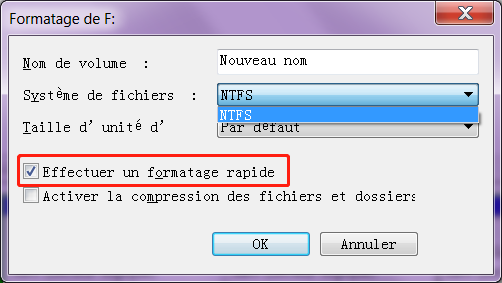
Heureusement, l’ option de formatage rapide est cochée par défaut sur Windows, il est donc probable que vous ayez effectué un formatage rapide sur la clé USB. Malheureusement, il y a une complication supplémentaire à considérer. Même si vous savez avec certitude qu’un formatage rapide a été utilisé, de nouvelles données peuvent avoir écrasé certains ou tous vos anciens fichiers si vous avez utilisé la clé depuis le formatage.
La clé pour maximiser vos chances de récupération de données réussie est d’agir rapidement. Plus vous essayez de déformater la clé et de récupérer vos données rapidement, plus vous avez de chances de retrouver vos fichiers intacts.
Dans la section suivante, nous expliquons comment déformater une clé USB sur Windows en utilisant un logiciel de récupération de données, ce qui est votre meilleure option pour restaurer des fichiers après un formatage accidentel.

Récupérer les données sur tout type de carte SD Supporter la carte SD originelle, SDHC et SDXC
Récupérer tout type de fichier Retrouver les images, les vidéos, les audios, les fichiers compressés, etc.
Simple à utiliser Les débutants peuvent récupérer les fichiers tout seul.
Prendre en charge de divers appareils Récupérer depuis la carte SD, la clé USB, le PC, le Macbook, etc
Fonctionner sous Les systèmes Windows et Mac
Types de carte SD La carte SD originelle, SDHC et SDXC
Formats de fichiers Photos, vidéos, audio, etc
Utilisation simple Récupérer en un clic
TéléchargerTéléchargerTéléchargerDéjà 113654 personnes l'ont téléchargé !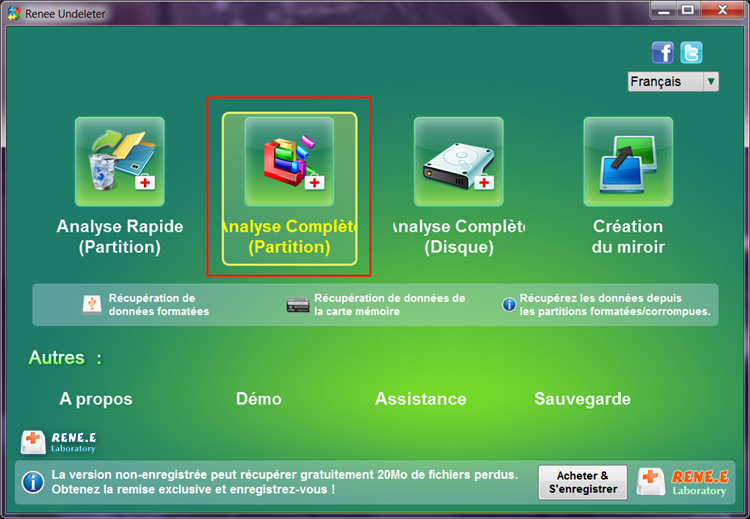
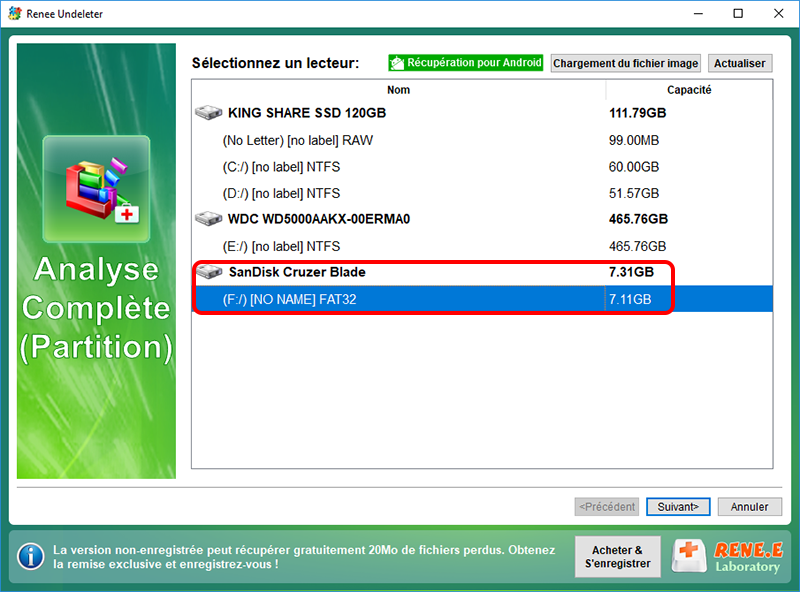
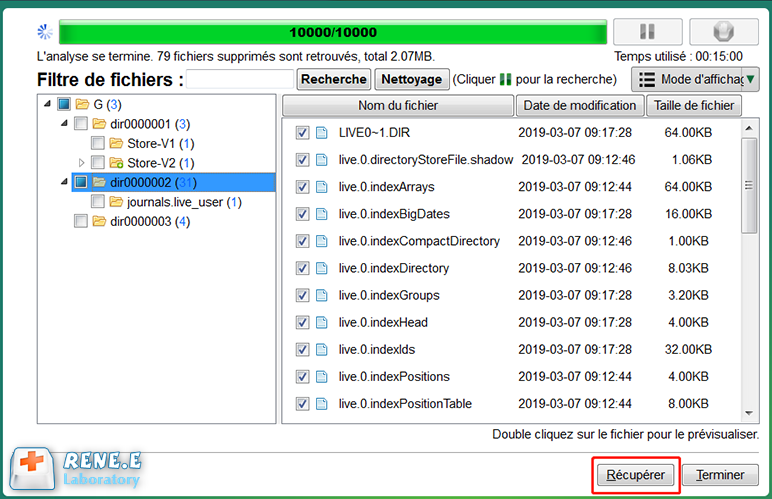

Récupérer les données sur tout type de carte SD Supporter la carte SD originelle, SDHC et SDXC
Récupérer tout type de fichier Retrouver les images, les vidéos, les audios, les fichiers compressés, etc.
Simple à utiliser Les débutants peuvent récupérer les fichiers tout seul.
Prendre en charge de divers appareils Récupérer depuis la carte SD, la clé USB, le PC, le Macbook, etc
Fonctionner sous Les systèmes Windows et Mac
Types de carte SD La carte SD originelle, SDHC et SDXC
Formats de fichiers Photos, vidéos, audio, etc
Utilisation simple Récupérer en un clic
TéléchargerTéléchargerTéléchargerDéjà 113654 personnes l'ont téléchargé !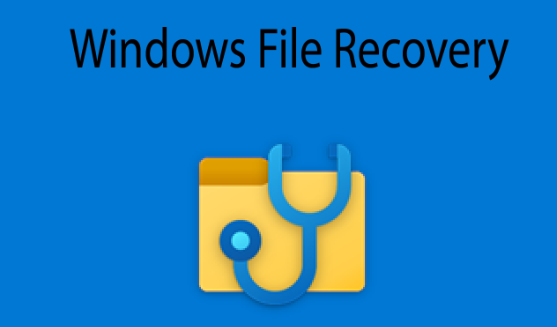
cmd dans la boîte de dialogue Exécuter, puis en appuyant sur Entrée . Alternativement, vous pouvez faire un clic droit sur le menu Démarrer et sélectionner Invite de commande dans la liste.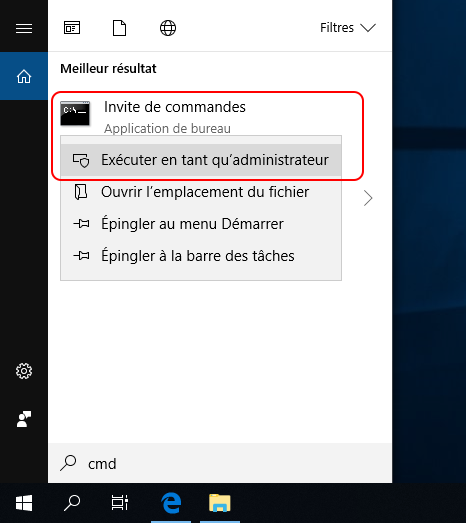
winfr source: destination et appuyez sur Entrée . La source désigne le lecteur où le fichier supprimé était situé , tandis que la destination est l’endroit où vous souhaitez récupérer le fichier. Par exemple, si vous voulez récupérer un fichier du lecteur C et le sauvegarder sur le bureau, vous taperiez.winfr C: C:\Users\YourUsername\Desktoph
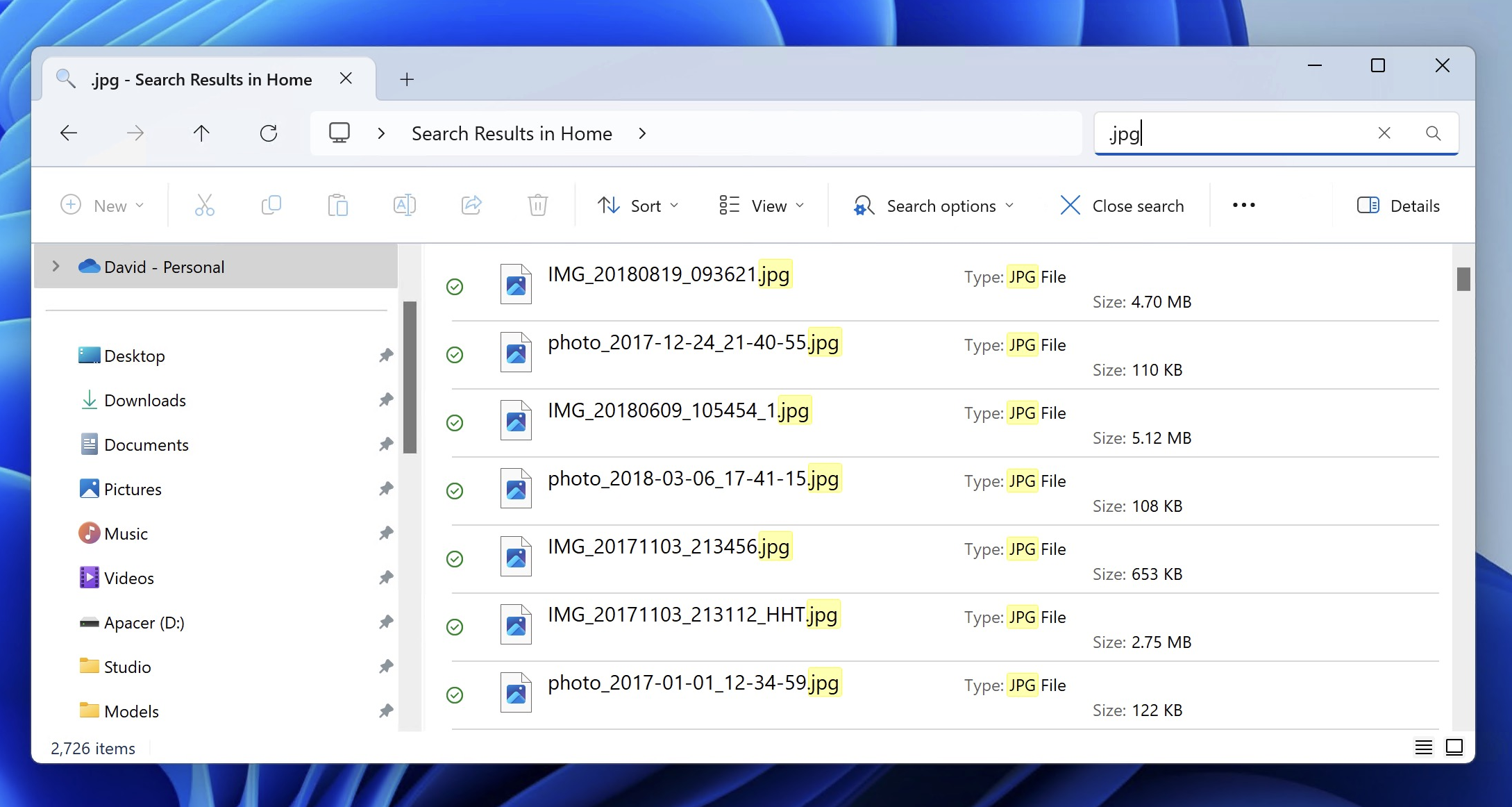

Récupérer les données sur tout type de carte SD Supporter la carte SD originelle, SDHC et SDXC
Récupérer tout type de fichier Retrouver les images, les vidéos, les audios, les fichiers compressés, etc.
Simple à utiliser Les débutants peuvent récupérer les fichiers tout seul.
Prendre en charge de divers appareils Récupérer depuis la carte SD, la clé USB, le PC, le Macbook, etc
Fonctionner sous Les systèmes Windows et Mac
Types de carte SD La carte SD originelle, SDHC et SDXC
Formats de fichiers Photos, vidéos, audio, etc
Utilisation simple Récupérer en un clic
TéléchargerTéléchargerTéléchargerDéjà 113654 personnes l'ont téléchargé !
Récupérer les données sur tout type de carte SD Supporter la carte SD originelle, SDHC et SDXC
Récupérer tout type de fichier Retrouver les images, les vidéos, les audios, les fichiers compressés, etc.
Simple à utiliser Les débutants peuvent récupérer les fichiers tout seul.
Prendre en charge de divers appareils Récupérer depuis la carte SD, la clé USB, le PC, le Macbook, etc
Fonctionner sous Les systèmes Windows et Mac
Types de carte SD La carte SD originelle, SDHC et SDXC
Formats de fichiers Photos, vidéos, audio, etc
Utilisation simple Récupérer en un clic
TéléchargerTéléchargerTéléchargerDéjà 113654 personnes l'ont téléchargé !Articles concernés :
Récupération d'une Partition Formatée: Guide Ultime et Facile
09-09-2024
Valentin DURAND : L'article aborde la possibilité de récupérer des données à partir d'une partition formatée, en se concentrant particulièrement sur...





